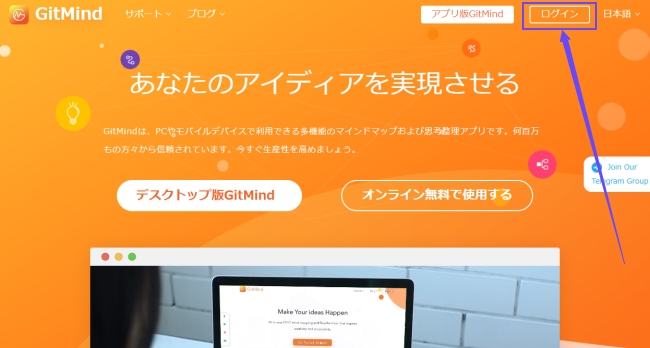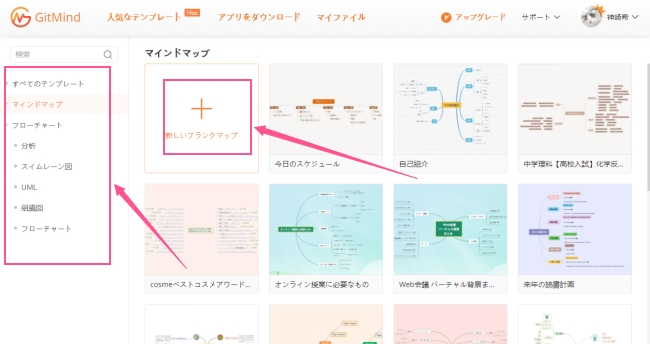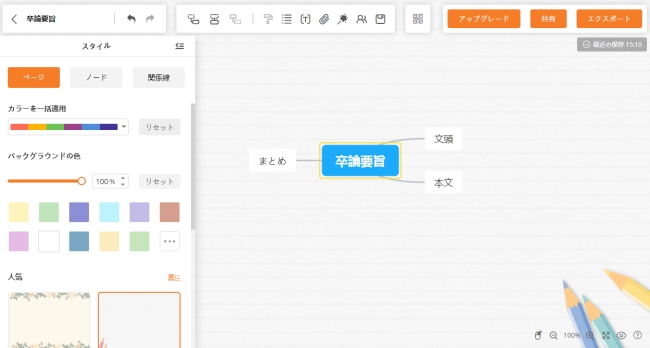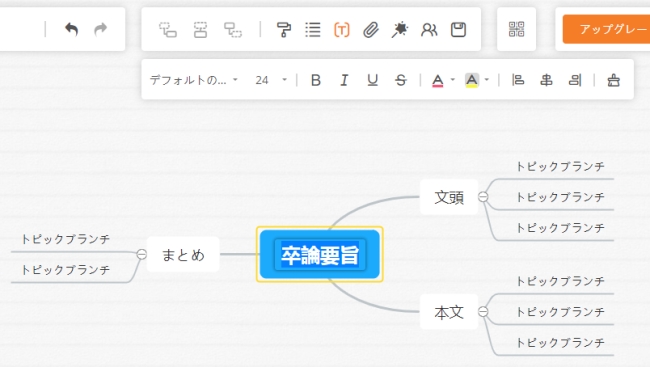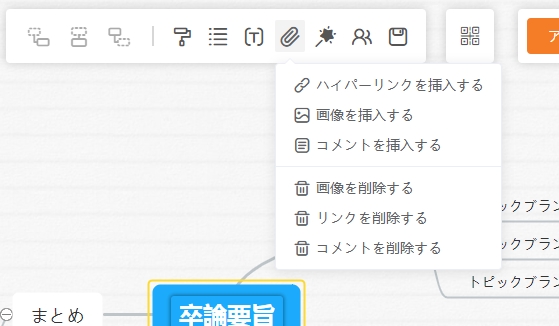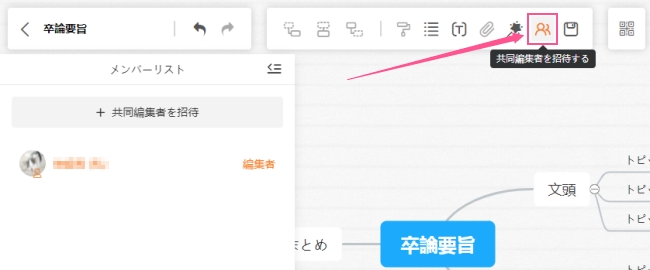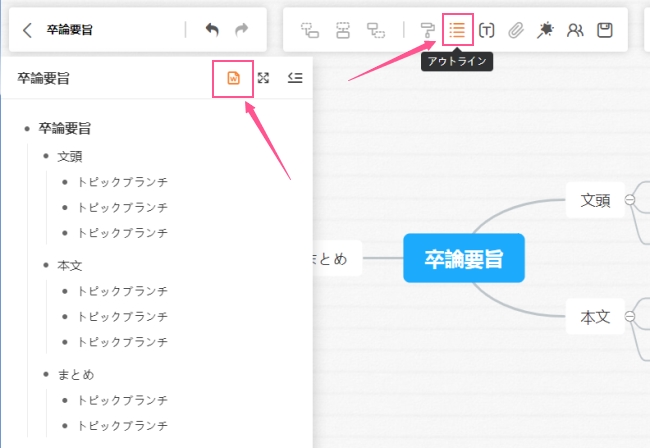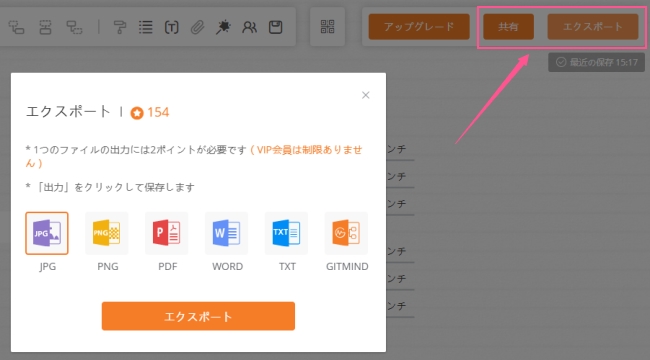「初めに」は論文に欠かせない大切な部分であり、事前に読者に論文の見所や研究内容を見せる役割を果たします。目次みたいなものなので、作成する時に文章の各部分の見所やテーマを決めなければなりません。マインドマップという便利ツールがおすすめです。はっきりと説明したい論点と論拠を羅列し、概要(アウトライン)に直接に変換すれば目次が自動的に生成されます。それゆえに今回は論文はじめに書き方とおすすめのマインドマップツールについて説明したいと思います。
GitMind無料ダウンロード
目次
卒論要旨・卒論はじめにとは
卒論概要・卒論はじめにとは、研究のプロセスや計画、論点論拠をそれぞれ箇条書きして書いたページです。役割を簡単に言いますと、事前に論文の内容をまとめて、見所を見せることです。つまり、「この論文の研究内容は何ですか」「どうやて研究したのか」を簡単に書く部分です。
卒論概要の書き方と注意点
卒業論文は文頭、本文とまとめから構成されます。素晴らしい要旨を読んだら、読者が論文の魅力を事前に理解することを可能にし、高得点が得られます。良い卒論序論書き方について以下の注意点やポイントをご参考ください。
- 論文を書き終えてから書く
論文の概要・要約は、論文全体の見所をまとめたものなので、事前に書く事は不可能です。論文が完成された後書いたほうが効果的です。 - 卒論本文の順に書く
論文の内容の順に、論理的に堀下がります。そうすれば、読者もそのロジックに従って事前に理解しておくことができます。 - 概要だけで論文の内容を分かるように書く
良い卒業論文は、概要を読んだ後、論文の内容がすぐに分かります。 - 長さは全体の1割に制御する
長文ではなく、片面印刷で2ページくらいでいいです。
無料アウトラインプロセッサ(卒論目次生成ツール)
GitMind
マインドマップアプリで卒論の概要を構想された後、目次に変換したいなら「GitMind」がオススメです。デバイスを問わずに利用可能なマインドマップ・フローチャートツールであり、様々なテンプレートやテーマ、アイコン、背景画像などの素材が用意されています。初めての方々でも心配なくすぐに使いこなせます。卒論が完成した後、頭の中で内容を整理しながらマインドマップを作成し、ワンクリックだけで卒論目次に変換できます。GitMindの使い方は以下です。
- GitMindの公式ページにアクセスして「オンライン無料で使用する」を押してWebで利用します。または「デスクトップ版GitMind」を押してGitMindソフトをダウンロードして使います。異なるデバイス間でデータを同期できるために、アカウントを作成することが必要です。(Web版とPC版の使い方は一緒です)
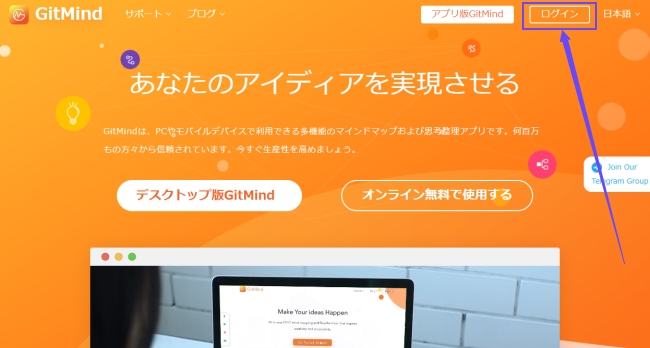
- ニーズに合わせてテンプレートを選択します。または「新しいブランクマップ」を押して1から作成します。
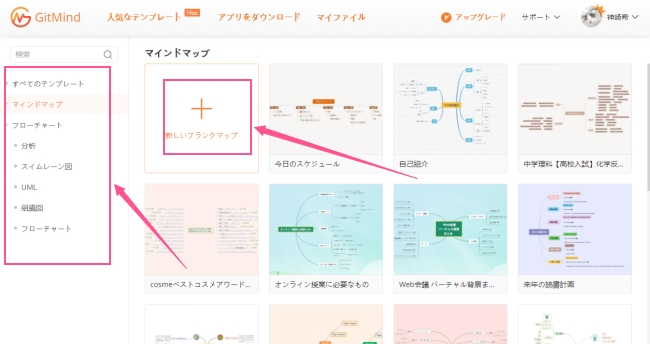
- 中心テーマをダブルクリックして文字の入力ができます。キーボードの「Tab」を押せばサブノード(枝)を追加し、内容を入れます。左側のツールバーで背景やテーマ、レイアウトなどの設定をします。
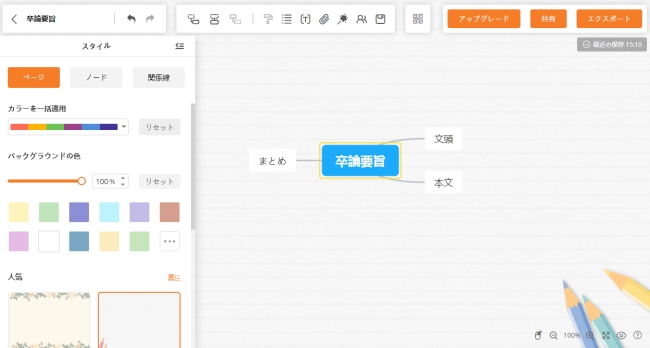
- もし文字を設定したい場合、上部にある「T」をクリックして行います。
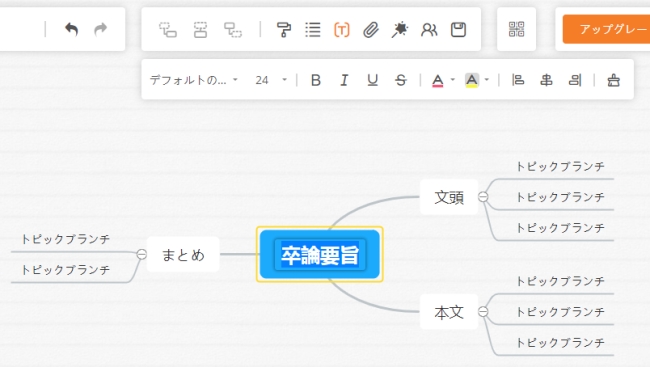
- 画像やリンク、コメントの挿入も可能です。
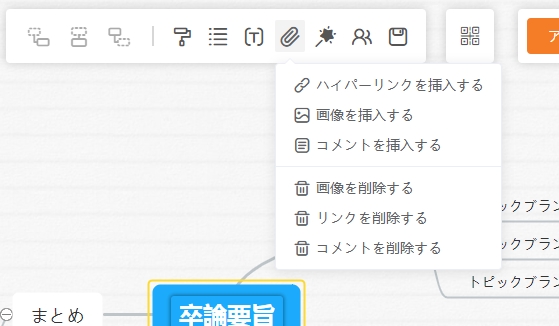
- 共同作業機能もとてもおすすめです。
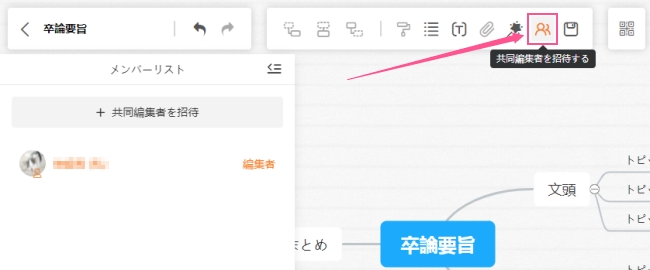
- 「アウトライン」をクリックすれば、マインドマップが左側で概要に変換して表示されます。全画面で見たり、Wordで出力したりできます。
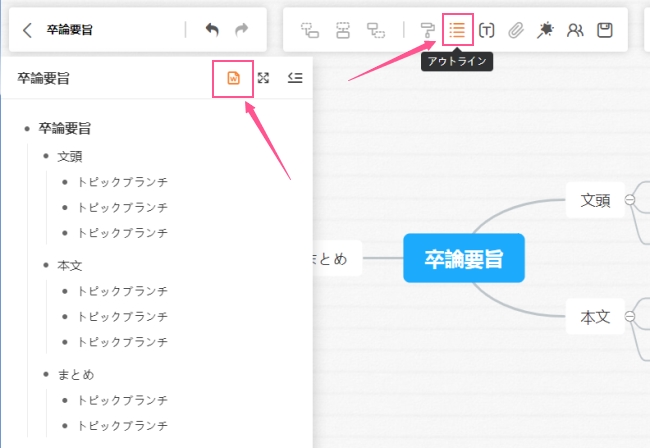
- もちろんマインドマップの共有とエクスポートもできます。
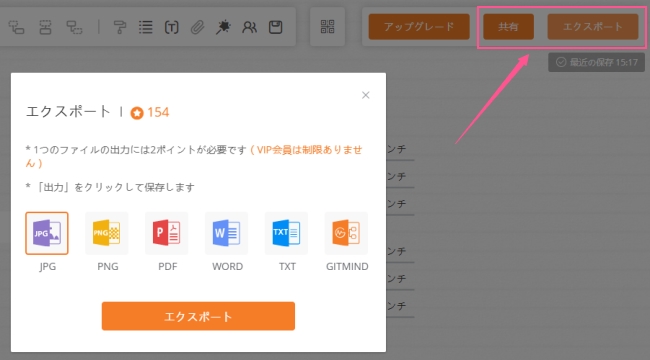
GitMindはWebツールとデスクトップソフトだけでなく、Andorid、iPhoneスマホ、タブレット用のマインドマップアプリもあります。完全無料で利用し、WebとPCのデータが同期されるので、いつでもどこでも論文概要の編集と閲覧が可能になります。もちろんアウトライン自動生成が可能です。
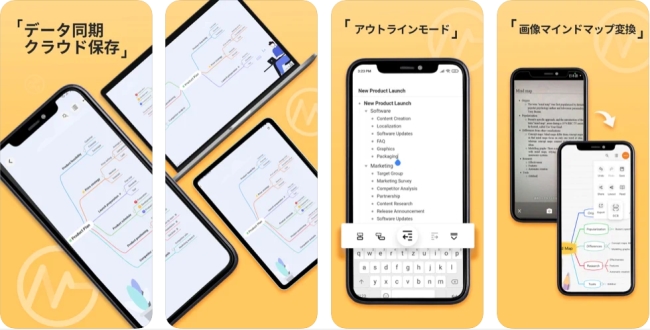
XMind
XMindはよく知られているマインドマップソフトです。GitMindと同じくテンプレートやテーマ、レイアウト、素材などが数多く提供し、マインドマップを概要に変換できるため、論文概要書き方はとても簡単です。それ以外にOfficeとPDF形式で出力できるのでとても便利です。卒論文字数をうまくコントロールすることができます。
XMindの使い方はGitMindと一緒ですので特別に説明しません。
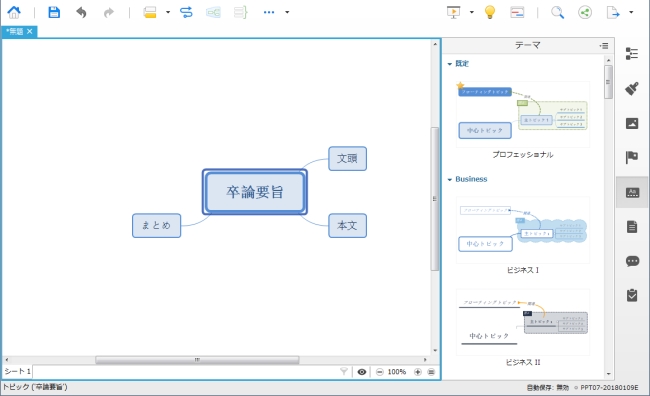
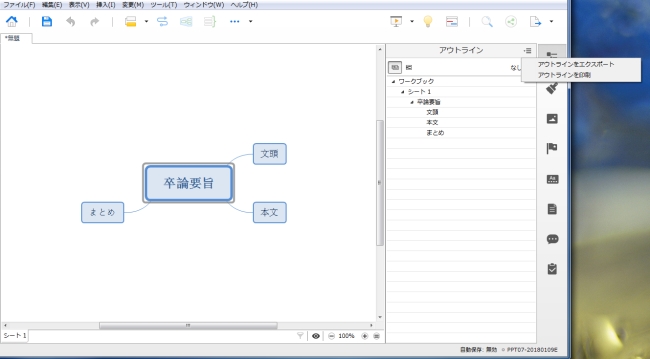
最後に
論文はじめに書き方と注意点、そしておすすめのツールは以上でした。卒業論文の目次を書く時に是非ご参考ください。アウトライン自動生成ソフトGitMindは一番オススメです。なぜなら、様々な実用的な機能が内蔵し、Web、Windows、MacOS、タブレット、そしてスマホなどのデバイスでデータ同期できるからです。